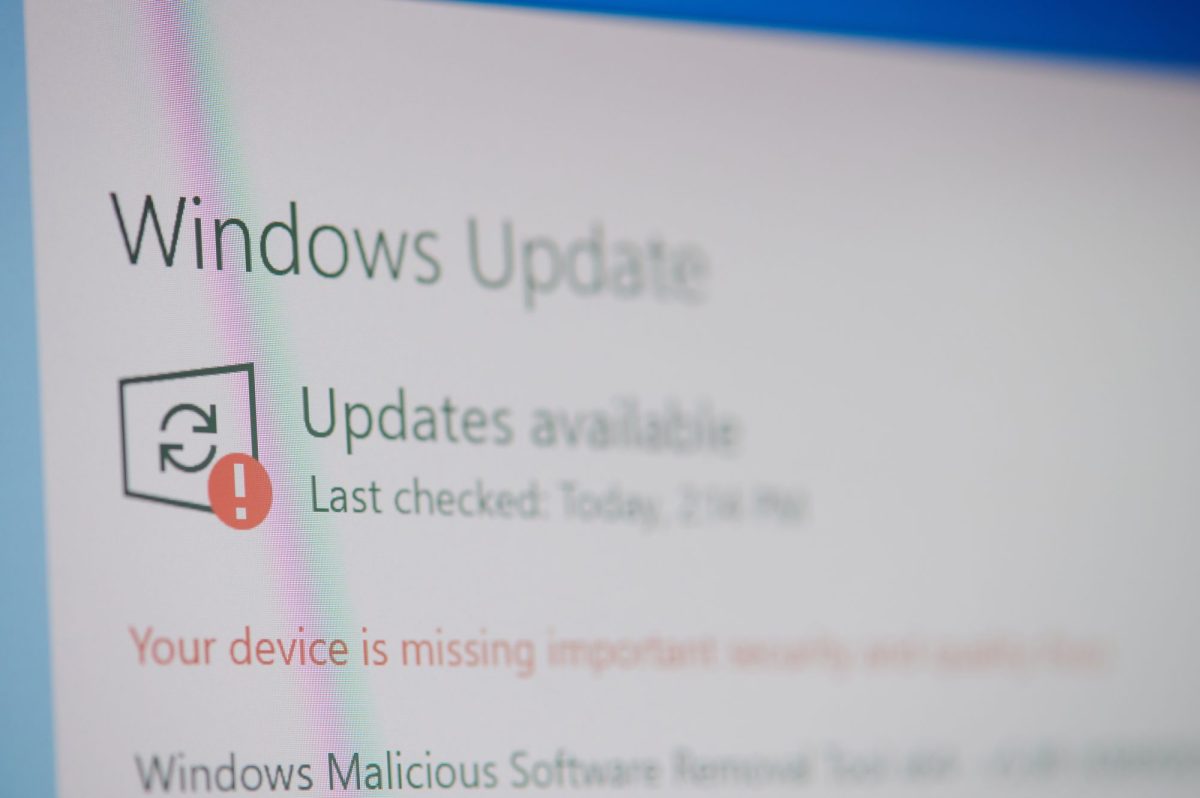Beim letzten Patch Day vergangene Woche brachte Microsoft das Windows 10-Update KB5031356 raus. Doch statt der erhofften Verbesserungen erzeugte es nur Ärger. Jetzt ruft Microsoft das stark fehlerbelastete Update wieder zurück. In diesen drei einfachen Schritten kannst du deinen PC davon bereinigen.
Windows 10-Update: Fehler bei Installation
In einem offiziellen Statement verkündet Microsoft, das Windows 10-Update KB5031356 im Rahmen eines Known Issue Rollbacks (KIR) wieder zurückzurufen. Die Einstufung als KIR deutet eher auf ein weitreichendes Systemproblem statt vereinzelte Fehlerfälle hin. Tatsächlich soll die Installation des Updates auf allen Rechnern mit Windows 10 in der Version 22H2 oder Version 21H2 gescheitert sein.
In der Meldung schreibt Microsoft, dass die betroffenen Geräte zwar Fortschritt bei der Installation anzeigten, diese aber nicht abschließen konnten. Überprüfen kannst du das, indem du unter den Systemeinstellungen die Windows-Update-Ansicht öffnest. Erscheint dort die Meldung „Error 8007000D (ERROR_INVALID_DATA)“, ist das Update fehlgeschlagen.
Update macht weiter Probleme: Diese Neuerung bei Windows 10 kann dich plötzlich Geld kosten.
Fehlerhaftes Update entfernen: So klappt es
Infolge der massenhaft fehlgeschlagenen Installationen möchte Microsoft das problembelastete Windows 10-Update auf allen Geräten automatisch entfernen. Bis es soweit ist, kann es allerdings bis zu 48 Stunden dauern.
Möchtest du das Update KB5031356 in der Zwischenzeit selbst entfernen, geht das in drei einfachen Handgriffen:
- Öffne das Startmenü auf deinem Rechner und gebe dort das Kürzel „cmd“ ein. Wähle dann in der rechten Leiste die Option „Als Administrator ausführen“.
- Im sich nun öffnenden Fenster gibst du folgenden Wiederherstellungsbefehl ein: Dism /online /cleanup-image /RestoreHealth
- Warte, bis der Vorgang abgeschlossen ist und schließe das Fenster dann wieder. Das fehlerhafte Update müsste dann entfernt werden.
Um zu überprüfen, ob die Deinstallation erfolgreich war, öffne „Windows Updates“ in den Einstellungen und schau unter „Nach Updates suchen“ nach, ob KB5031356 entfernt wurde.
Quelle: Microsoft
Seit dem 24. Februar 2022 herrscht Krieg in der Ukraine. Hier kannst du den Betroffenen helfen.